Word 2007:表格标题行重复设置
在日常生活或工作中,经常会遇到多个表合并成一个数据,表格开头的行和列代表每页行和列的内容。如果只显示在第一页,查后面几页会很麻烦,所以要设置表头行重复显示。
第一步:打开Word 2007文档窗口,选择Word表格中的表头行(必须是表格的第一行)。切换到Word 2007“表格工具”功能区中的“布局”选项卡,然后单击“表格”组中的“属性”按钮,如图所示。
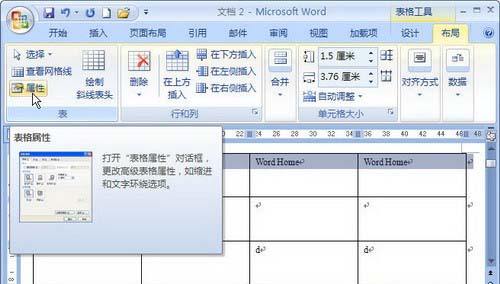
“Word 2007布局”选项卡。
第2步,在打开的Word 2007表格属性对话框中,切换到行选项卡。选中“每页顶部重复作为标题行”复选框,点击“确定”,如图所示。
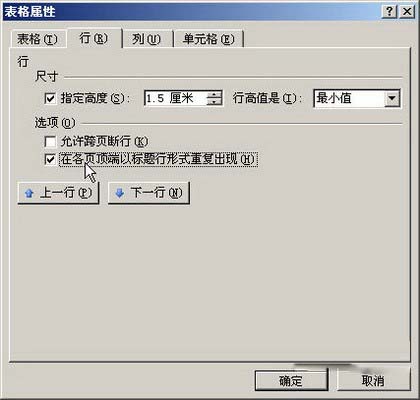
“作为标题行在每页顶部重复”复选框。
提示:用户可以点击Word 2007“版式”选项卡“数据”组中的“重复表头行”按钮,将跨页表格的表头行设置为重复显示,如图所示。

单击Word 2007重复标题行按钮。
在Word 2007文档表格中,为多页表格设置要重复的标题行。只需通过“布局”选项卡的“属性”设置行“重复作为每页顶部的标题行”,然后单击“确定”。怎么样?很简单,以后不用翻来覆去的翻数据。
版权声明:Word 2007:表格标题行重复设置是由宝哥软件园云端程序自动收集整理而来。如果本文侵犯了你的权益,请联系本站底部QQ或者邮箱删除。

















